Persyaratan
Perhatikan pertimbangan berikut untuk mendapatkan pengalaman terbaik dengan rilis pratinjau fitur ini.
Persyaratan Sistem
Earth Studio beroperasi di browser web Google Chrome. Sebelum menggunakan Earth Studio, pastikan Google Chrome Anda merupakan versi terbaru. Jika tidak, Anda mungkin mengalami beberapa bug yang tidak diharapkan.
Sistem Operasi
Saat ini kami mendukung Earth Studio di Mac dan Windows. Pastikan sistem operasi Anda adalah versi terbaru untuk menghindari kemungkinan masalah.
WebGL
Earth Studio memerlukan dukungan WebGL untuk merender citra 3D di browser. Untuk melihat apakah komputer Anda mendukung WebGL, klik di sini.
Enable Hardware Acceleration
To make sure Earth Studio loads correctly, make sure you have hardware acceleration enabled in Chrome. Go to Settings > Advanced settings > System (toward the bottom), and turn on "Use hardware acceleration when available" to enable this feature.
WebAssembly
Our 3D rendering engine currently uses a web technology called WebAssembly (Wasm) to power Earth Studio. If you are having issues loading Earth Studio, make sure you are running the latest version of Google Chrome.
Our aim is to bring Earth Studio to more Wasm supported browsers in the future.
Kecepatan Internet
Data tekstur dan 3D dimuat secara dinamis saat Anda menjelajahi globe, jadi sambungan internet yang lambat akan memengaruhi kecepatan dan kualitas citra Earth Studio saat menggunakan fitur.
Catatan: Saat Anda melakukan rendering, Earth Studio akan selalu memastikan bahwa citra dengan kualitas tertinggi dirender untuk resolusi project Anda. Ini dilakukan bahkan saat sambungan internet Anda sangat lambat. Artinya, waktu render akan bertambah secara signifikan jika sambungan Anda lambat.
Pengelolaan Akun
Earth Studio menggunakan akun Google atau email yang terkait dengan Google, Gmail, atau G Suite. Selama rilis pratinjau ini, akses diberikan secara kasus per kasus.
Anda mungkin memiliki akses ke Earth Studio melalui beberapa akun (misalnya: email pribadi Anda dan email kantor untuk organisasi Anda). Untuk melihat akun mana yang saat ini login, lihat opsi File > Logout di menu.
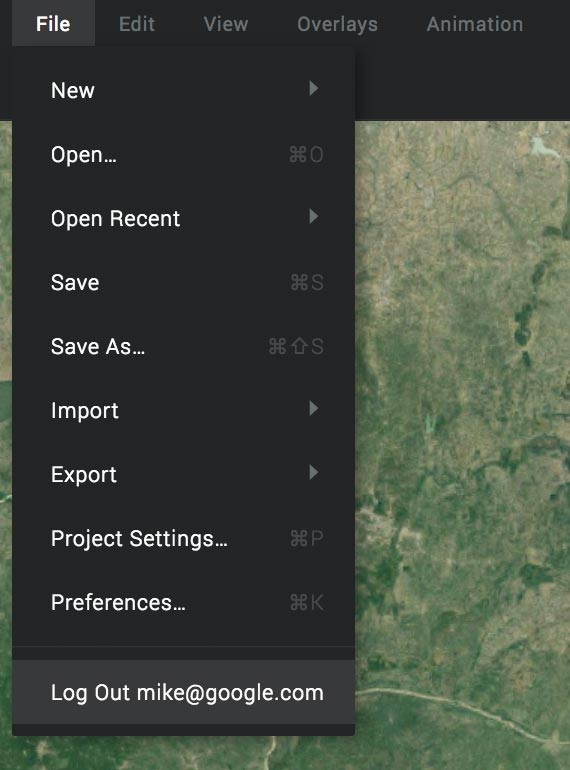
Jika Anda ingin beralih ke akun lain, cukup logout melalui menu. Perhatikan bahwa ini akan membuat Anda logout dari akun Google Anda.
Cara menyiapkan G Suite bagi organisasi Anda
Anda dapat menyiapkan G Suite bagi organisasi Anda untuk mulai menggunakan Gmail, Google Drive, Google Kalender, dan layanan kolaboratif lainnya dengan tim atau organisasi Anda di sini.
Setelah mendaftar ke akun G Suite, Anda akan mendapatkan petunjuk langkah demi langkah untuk:
- Memverifikasi bahwa Anda adalah pemilik domain
- Menghubungkan domain Anda dengan Gmail
- Menambahkan tim Anda
- Menyiapkan penagihan (Anda akan ditagih saat periode uji coba berakhir)
Perhatikan bahwa Anda dapat mengaitkan domain (atau alamat email) yang ada selama Anda memverifikasi bahwa Anda adalah pemilik domain, atau Anda tidak dapat menggunakan layanan G Suite seperti Gmail. Memverifikasi domain tidak akan memengaruhi email atau situs Anda. Klik di sini untuk mendapatkan informasi selengkapnya.